WPS文字插入分节符的具体操作 WPS文字怎么插入分节符?
本教程讲WPS文字插入分节符的具体操作,操作起来是很简单的,想要学习的朋友们可以跟着小编一起去看一看下文,希望能够帮助到大家。
在“页面布局”中找到“分隔符”,点击�可以看到四种分节符,下一页分节符表示在分节的同时进行分页,连续分节符表示在同一页进行分节,也就是说一页中都可以有多节,奇偶数分节符一般在对双面打印的文档进行排版的时候会用到(如图1);用来保证某些页面始终在装订好的文档翻开后在左边或右边。因为书本的章节的起始页很多都要求固定在奇数页,如图2所示。
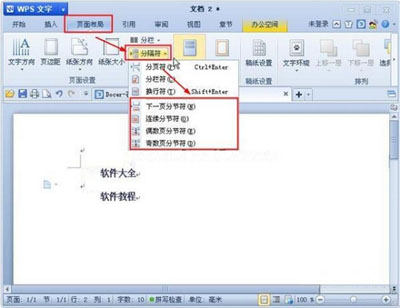
图1
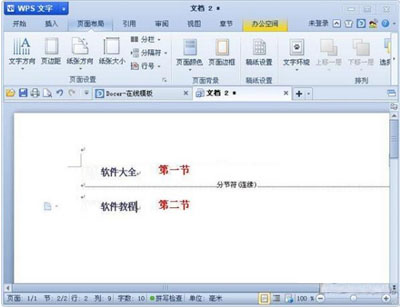
图2
按照上面小编给的步骤来操作,就可以使前几页的页眉和页脚和后几页得设置不同。
以上就是WPS文字怎么插入分节符的全部内容了,希望可以帮助到大家!































 魔兽世界:争霸艾泽拉斯
魔兽世界:争霸艾泽拉斯 QQ飞车
QQ飞车 水果忍者
水果忍者 穿越火线(CF)
穿越火线(CF) 英雄联盟
英雄联盟 热血江湖
热血江湖 穿越火线电脑版
穿越火线电脑版 魔兽世界
魔兽世界 问道
问道 《拳皇97》加强版 风云再起 模拟器
《拳皇97》加强版 风云再起 模拟器 我的世界
我的世界 恐龙快打
恐龙快打